
Wenn man auf YouTube nach Videos sucht, seien es Tutorials, Musik Videos oder einfach lustige Videos, dann ist das erste, was man auf YouTube sieht das Thumbnail – eine Miniaturansicht des Videos. Das Thumbnail kann super hilfreich sein, wenn du dich nicht entscheiden kannst, welches Video du ansehen willst. In diesem Beitrag zeigen wir dir, wie du YouTube Thumbnail verändern kannst, sodass dein Video richtig hervorsticht.
Wie man Thubnails für YouTube Videos verändert
BeeCut
Wenn du ein stabiles und zuverlässiges Programm suchst, mit dem du ein YouTube Thumbnail verändern kannst dann ist BeeCut eine gute Option. Das ist ein VideobearbeitungsProgramm, mit dem du dein YouTube Thumbnail verändern kannst. Es hat viele Funktionen, sodass du Texte, Animationen, Sticker, Effekte usw hinzufügen, kannst. Hier findest du die Anleitung zu BeeCut.
- Öffne BeeCut und bestimme dein Seitenverhältnis. Danach kannst du auf “Importieren” tippen, um das Bild, das du als Thumbnail benutzen willst, ins Programm zu laden.
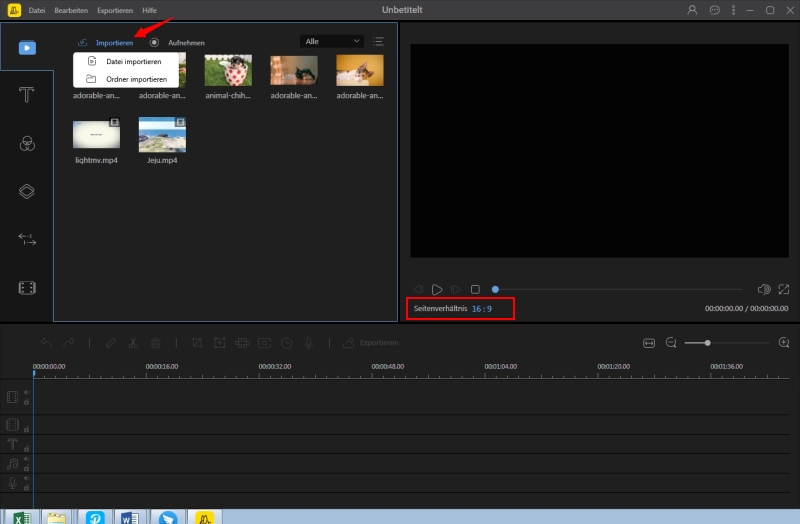
- Ziehe dann die Bilder und Videos in die Zeitleiste, um sie zu bearbeiten und zusammenzufügen.
- Klicke dann auf die Text Option und ziehe es in die Mitte des Programms. Du kannst bestimmen, wie lange der Text angezeigt werden soll, sodass die Bilder mit dem text übereinstimmen.
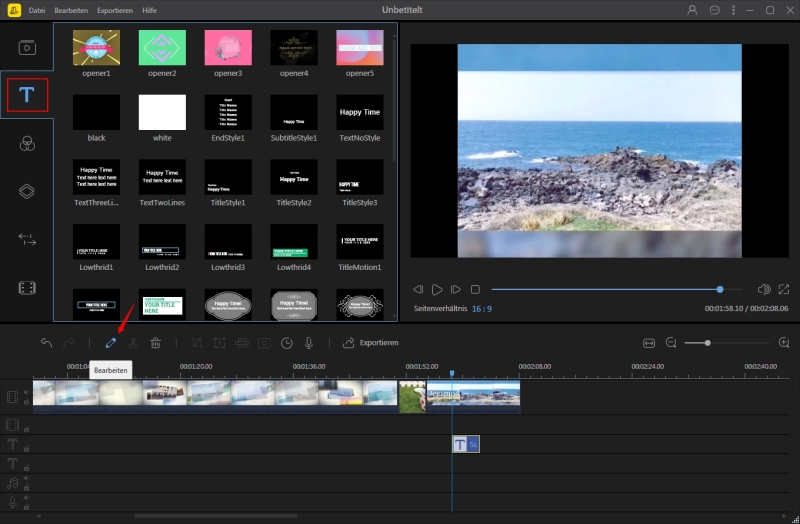
- Mit einem Rechtsklick auf die Textoption kannst du deinen Text bearbeiten. So kannst du die Position, Größe und Farbe verändern.
- Ziehe die Sticker in die zweite PIP Leiste. Genau wie beim Bearbeiten des Textes kannst du den Sticker bearbeiten, um dein YouTube Thumbnail schöner zu gestalten.
- Wenn du dein Video bearbeiten willst, kannst du das auch machen.
- Zu guter letzt kannst du dein Video in 1080p Qualität exportieren, um es auf YouTube hochzuladen.
Canva
Canva ist ein online Service, mit dem du auf allen Plattformen Videos bearbeiten kannst. Egal ob du Windows oder Mac benutzt, kannst du viele Grafiken, Bilder und Texte benutzen. In wenigen Minuten erhälst du tolle Resultate. Das beste an diesem Programm, ist dass es total kostenlos ist. Folge einfach dieser Anleitung, um zu lernen wie du deine YouTube Thumbnail verändern kannst.
- Besuche die offizielle Webseite von Canva und logge dich in dein Konto ein. Wenn du noch keins hast, kannst du eins erstellen und dich dann einloggen.
- Danach klickst du oben links im Bild auf den “Create a design” Button. Schon wirst du zu einer Seite geleitet, wo du dein Design anpassen kannst.
- Da du dein Video auf YouTube hochladen wirst kannst du es als 1920×1080 einstellen, um ein qualitativ hochwertiges Video zu bekommen.
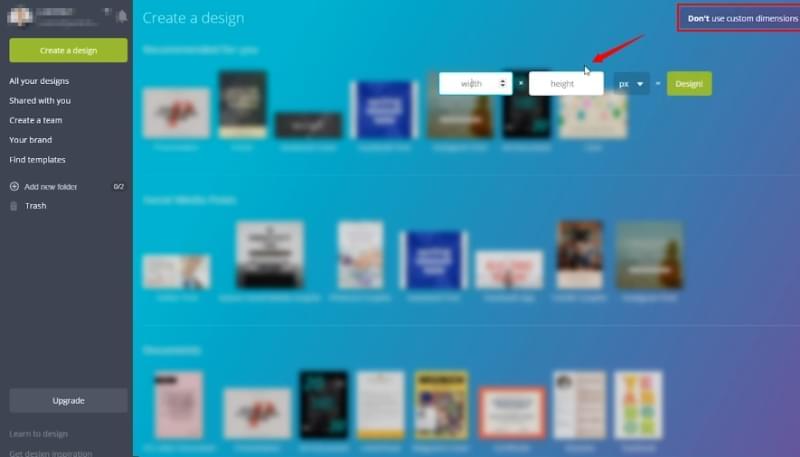
- Du bekommst dann viele verschiedene Vorlagen, aus der du dir eine aussuchen kannst. Um dein eigenes Bild hochzuladen klickst du einfach auf den Button unten im Bild.
- Du kannst Bilder aus dem lokalen Ordner oder von Facebook hochladen.
- Dank der vielen Bearbeitungsfunktionen kannst du nun deinen Text bearbeiten. Es gibt zum Beispiel verschiedene Formen, die du unter “ELEMENTS” findest.
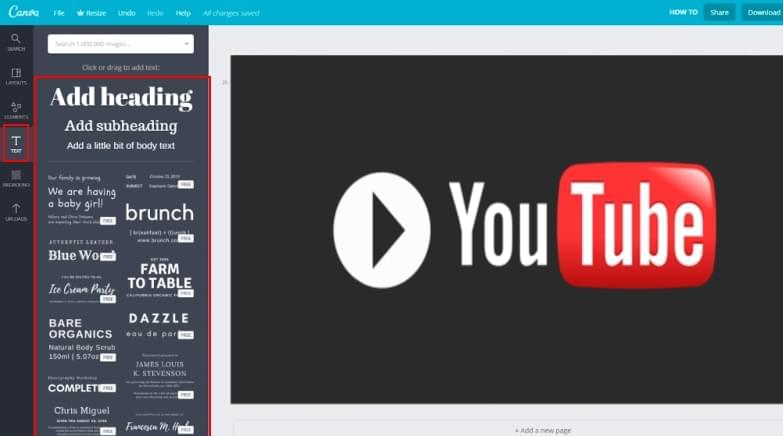
- Wennn du fertig bist kannst du dein Video einfach herunterladen und dann das Dateiformat aussuchen, das du willst.
iMovie

Wenn du ein iOS Nutzer bist dann kannst du dich auf iMovie verlassen, sodass du auf deinem iPhone dein YouTube Thumbnail verändern kannst. Die meisten iOS Nutzer kennen dieses Programm und seine Vorteile schon: Es ist ein leisungsstarkes Programm, mit dem du Videos und Bilder bearbeiten kannst.
Funktionen:
- Intuitive Benutzeroberfläche und einfach zu benutzen
- Kostenlos und grenzenlos
- Voller Bearbeitungsfunktionen
Thumbnail Maker for YouTube Videos

Obwohl das kein offizieller YouTube Thumbnail Ersteller ist, funktioniert diese App wirklich sehr gut. Sie ist ser hilfreich. In nur wenigen Schritten kannst du damit hervorragende Thumbnails für YouTube erstellen.
Funktionen:
- Viele Schriftarten und Größen, Effekte und Farben
- Voller modischer Sticker
- Unterstützt das Freihand zeichnen
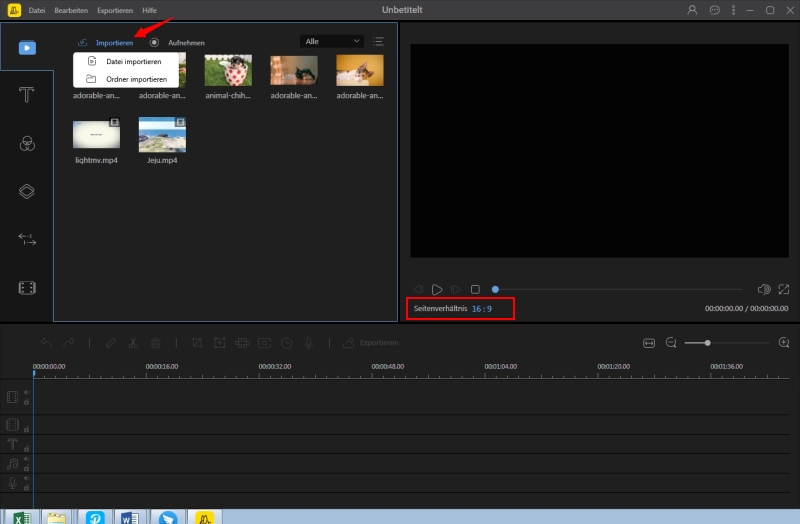
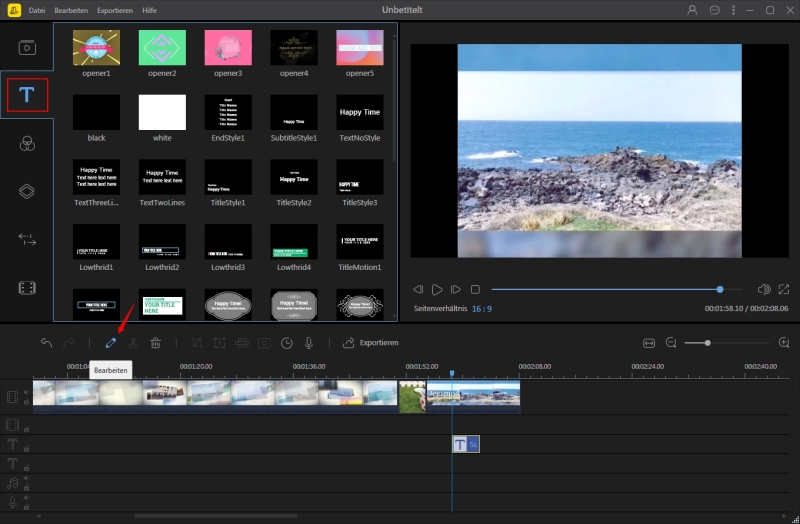
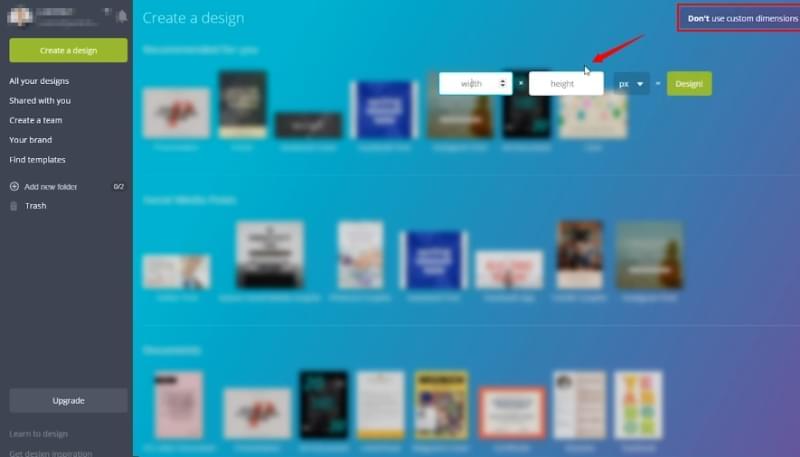
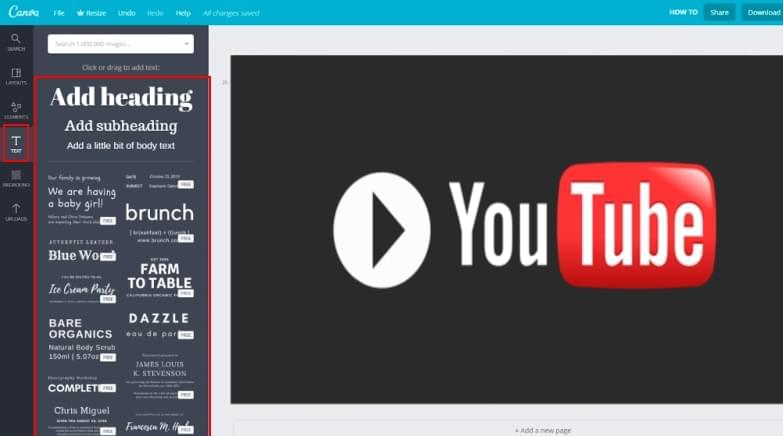
Einen Kommentar schreiben